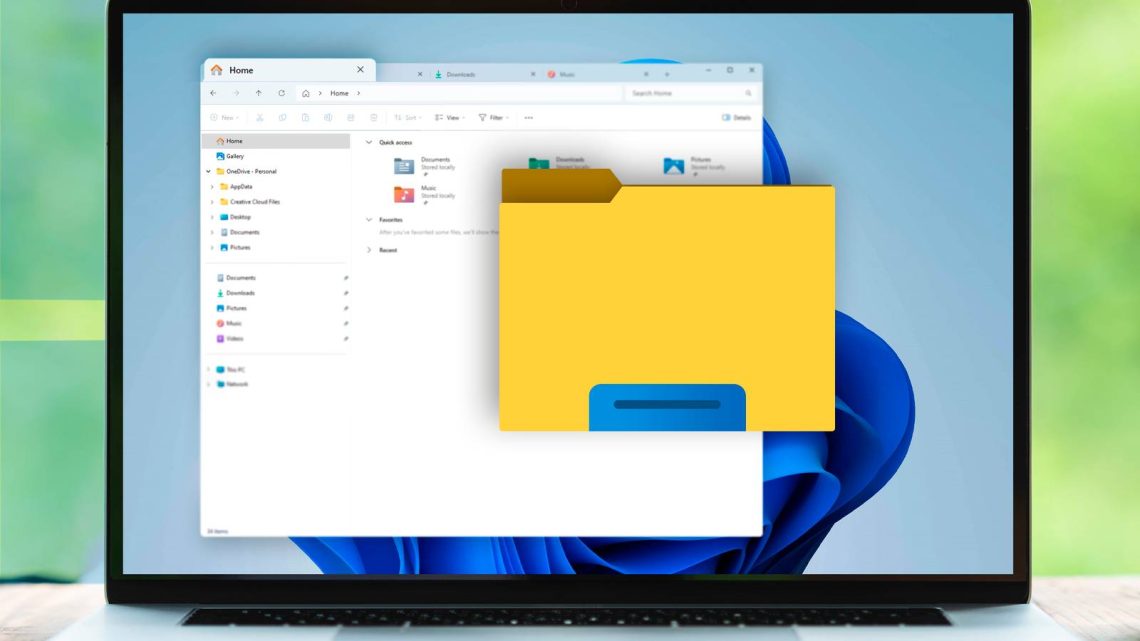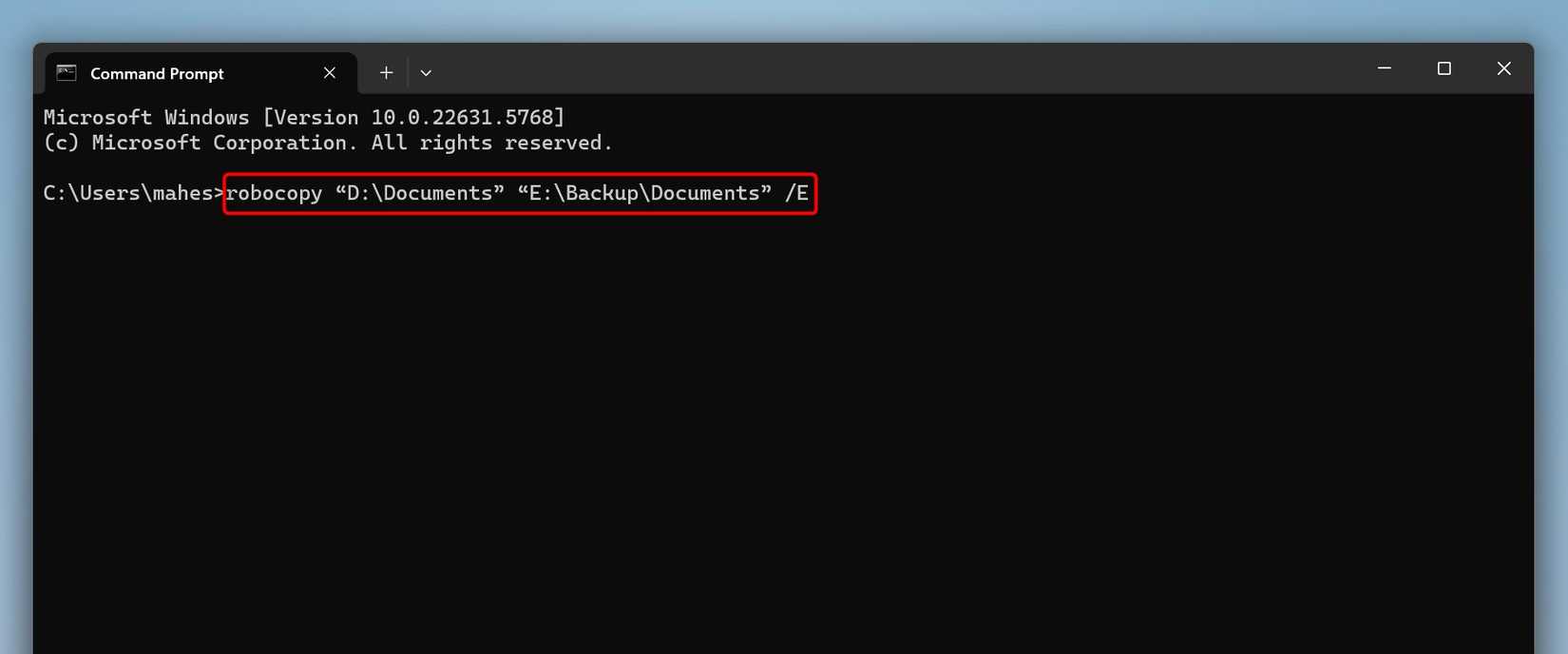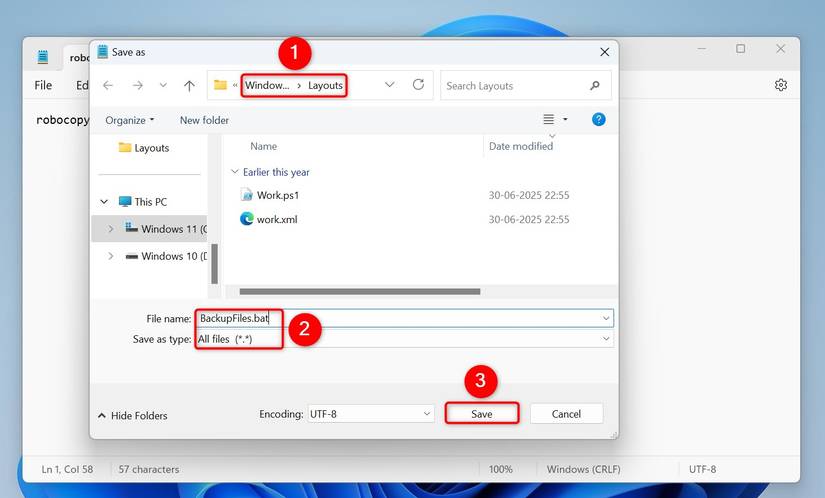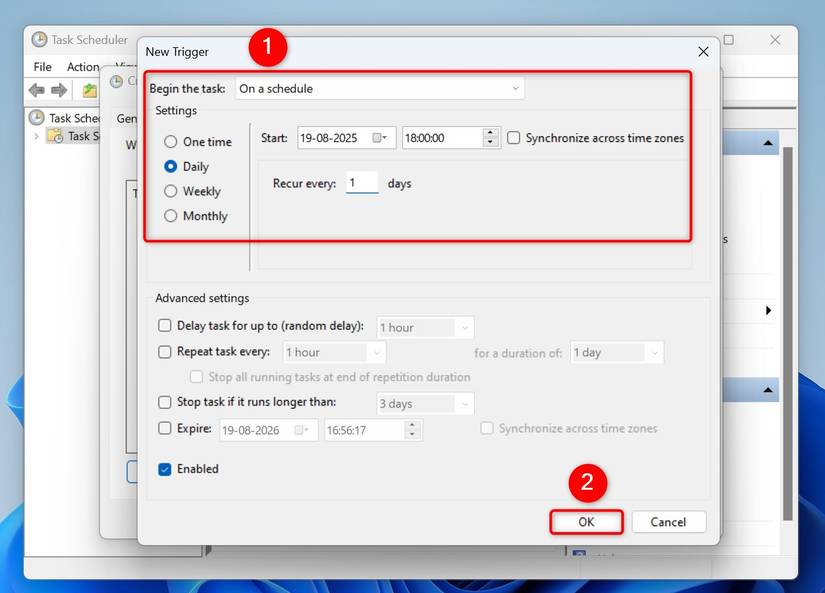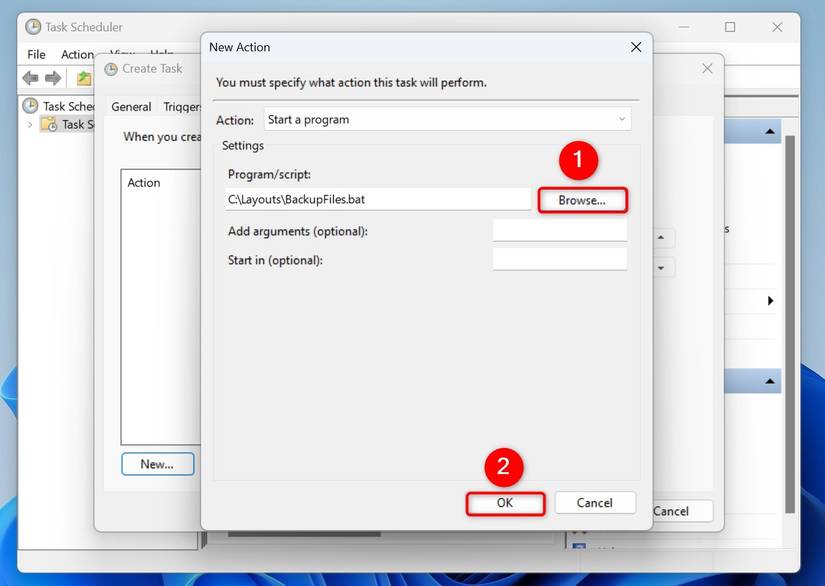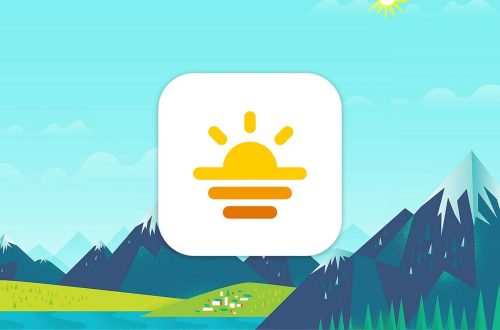Η αντιγραφή μεγάλων αρχείων ήταν πάντα προβληματική στον υπολογιστή μου Windows 11. Ευτυχώς, χρησιμοποιώ τώρα μια άλλη ενσωματωμένη λειτουργία αντιγραφής που ονομάζεται Robocopy για πολλές εργασίες μεταφοράς αρχείων. Δείτε πώς μπορείτε να χρησιμοποιήσετε αυτό το ισχυρό εργαλείο αντιγραφής στον υπολογιστή σας.
Τι είναι το robocopy;
Το Robocopy είναι ένα ενσωματωμένο εργαλείο Windows 11 που σας επιτρέπει να αντιγράψετε αρχεία από το ένα μέρος στο άλλο. Είναι ένα εργαλείο γραμμής εντολών, που σημαίνει ότι εκδίδετε εντολές από εργαλεία όπως η γραμμή εντολών ή το PowerShell για να μεταφέρετε τα αρχεία σας.
Το Robocopy προσφέρει περισσότερα χαρακτηριστικά από την προεπιλεγμένη λειτουργία αντιγραφής. Με αυτό το εργαλείο, μπορείτε να επαναλάβετε τις σπασμένες μεταφορές, να χρησιμοποιήσετε αντιγραφή πολλαπλών σπειρώσεων και ακόμη και να προγραμματίσετε εργασίες αντιγραφής.
Πώς να χρησιμοποιήσετε το robocopy για να αντιγράψετε αρχεία
Για να χρησιμοποιήσετε το robocopy, μπορείτε να χρησιμοποιήσετε τη γραμμή εντολών ή το PowerShell. Θα σας δείξω πώς να χρησιμοποιήσετε το πρώτο.
Πρόσβαση στην αναζήτηση των Windows (πατήστε Windows+S), πληκτρολογήστε Προτροπή εντολώνκαι εκκινήστε το εργαλείο. Στο παράθυρο CMD, θα χρησιμοποιήσετε την ακόλουθη σύνταξη για να αντιγράψετε αρχεία χρησιμοποιώντας το robocopy. Εδώ, θα αντικαταστήσετε την πηγή και τις μεταβλητές προορισμού με την πηγή και το φάκελο προορισμού, αντίστοιχα.
robocopy “Source” “Destination”
Για παράδειγμα, εάν θέλετε να αντιγράψετε όλα τα αρχεία από το φάκελο D: \ Documents στο φάκελο E: \ Backups, θα χρησιμοποιήσετε την ακόλουθη εντολή:
robocopy “D:\Documents” “E:\Backups”
Αυτός είναι ο βασικός τρόπος για να αντιγράψετε αρχεία χρησιμοποιώντας το robocopy.
Μπορείτε να χρησιμοποιήσετε αρκετές παραμέτρους (επιλογές) με robocopy
Κατά την αντιγραφή αρχείων με robocopy, μπορείτε να χρησιμοποιήσετε διάφορες παραμέτρους για να αλλάξετε τον τρόπο λειτουργίας του εργαλείου. Ακολουθούν μερικές από τις κοινές παραμέτρους που μπορείτε να χρησιμοποιήσετε στις εργασίες αντιγραφής αρχείων:
- /ΜΙ: Αντιγράφει όλους τους υποφακέλους, ακόμη και τα κενά
- /Z: Ενεργοποιεί τη λειτουργία επανεκκίνησης
- /MT: Ενεργοποιεί την αντιγραφή πολλαπλών σπειρωμάτων (ταχύτερες μεταφορές αρχείων)
- /Mir: Αντικατοπτρίζει τον κατάλογο προέλευσης, που σημαίνει ότι διαγράφει τα αρχεία στο φάκελο προορισμού που δεν υπάρχουν στον κατάλογο προέλευσης
- /XD: Εξαιρούνται οι καθορισμένοι φακέλοι
- /Xf: Εξαιρούνται τα καθορισμένα αρχεία
Ενδιαφέροντα παραδείγματα μεταφορών αρχείων με robocopy
Μπορείτε να χρησιμοποιήσετε το robocopy με διάφορους τρόπους για να αντιγράψετε αρχεία από την τοποθεσία σε άλλο στο Windows 11 PC. Όσο για μένα, βρίσκω ότι τα παρακάτω είναι πραγματικά καλά παραδείγματα για το πώς μπορείτε να χρησιμοποιήσετε αυτό το εργαλείο στον υπολογιστή σας.
Όταν θέλω να δημιουργήσω αντίγραφα ασφαλείας των εγγράφων μου, συμπεριλαμβανομένων των κενών υποκαταστάσεων, χρησιμοποιώ την ακόλουθη εντολή:
robocopy “D:\Documents” “E:\Backup\Documents” /E
Όταν θέλω να αντιγράψω φωτογραφίες από ένα φάκελο σε άλλο και να αφαιρέσω όλες τις φωτογραφίες στο φάκελο προορισμού που δεν βρίσκονται στο φάκελο προέλευσης, τρέχω την ακόλουθη εντολή. Αυτό εξασφαλίζει ότι ο φάκελος προορισμού έχει μόνο το περιεχόμενο από το φάκελο προέλευσης.
Το Robocopy θα διαγράψει τα αρχεία στο φάκελο προορισμού που δεν είναι διαθέσιμα στο φάκελο προέλευσης. Προχωρήστε με προσοχή.
robocopy “D:\Photos” “F:\Photos” /MIR
Μερικές φορές, δεν θέλω όλους τους φακέλους από τον κατάλογο πηγής να συμπεριληφθούν στην εργασία αντιγραφής. Καθορίζω ότι ο φάκελος θα αποκλειστεί ως εξής:
robocopy “D:\Work” “E:\Backup\Work” /E /XD “D:\Work\Temp”
Κάντε ακόμα πιο εύκολα τα αρχεία αντιγραφής με αρχεία παρτίδας
Υπάρχουν εντολές αντιγραφής αρχείων που τρέχω πολύ συχνά, και ανοίγοντας τη γραμμή εντολών και πληκτρολογώντας αυτές τις εντολές κάθε φορά είναι μια ταλαιπωρία. Έχω δημιουργήσει πραγματικά πολλά αρχεία παρτίδας που εκτελούν τις προκαθορισμένες εντολές ρομπότ μου με διπλό κλικ.
Εάν θέλετε να κάνετε το ίδιο, ξεκινήστε τα Windows Search (πατήστε Windows+S), πληκτρολογήστε Μπλοκκαι ανοίξτε την εφαρμογή. Σε ένα νέο έγγραφο, πληκτρολογήστε ή επικολλήστε την εντολή σας robocopy. Στη συνέχεια, από τη γραμμή μενού του Notepad, επιλέξτε Αρχείο> Αποθήκευση ως.
Στο παράθυρο αποθήκευσης ως παράθυρο, επιλέξτε το φάκελο για να αποθηκεύσετε το αρχείο παρτίδας (επιλέξτε Desktop για εύκολη πρόσβαση). Κάντε κλικ στο αναπτυσσόμενο μενού “Αποθήκευση ως τύπου” και επιλέξτε “Όλα τα αρχεία”. Επιλέξτε το πεδίο “Όνομα αρχείου” και πληκτρολογήστε ένα όνομα για το αρχείο σας. Βεβαιωθείτε ότι το όνομα τελειώνει με .bat έτσι είναι ένα αρχείο παρτίδας. Στη συνέχεια, κάντε κλικ στην επιλογή “Αποθήκευση”.
Από τώρα και στο εξής, όποτε θέλετε να εκτελέσετε την εντολή σας robocopy, απλά κάντε διπλό κλικ στο αρχείο παρτίδας που έχετε δημιουργήσει.
Προγραμματίστε εργασίες αντιγραφής robocopy με αρχεία παρτίδας και χρονοδιάγραμμα εργασιών
Εκτελώ μια συγκεκριμένη εντολή robocopy για να δημιουργήσετε αντίγραφα ασφαλείας ορισμένων αρχείων σε ένα συγκεκριμένο πρόγραμμα. Το κάνω αυτό προγραμματίζοντας τα αρχεία παρτίδας Robocopy με τον προγραμματιστή εργασιών.
Εάν θέλετε να το κάνετε αυτό, πρώτα, δημιουργήστε το αρχείο δέσμης που περιέχει την εντολή που θέλετε να εκτελέσετε σε ένα πρόγραμμα. Στη συνέχεια, ανοίξτε την αναζήτηση Windows (πατήστε Windows+S), πληκτρολογήστε Προγραμματιστής εργασιώνκαι εκκινήστε το βοηθητικό πρόγραμμα. Στο δεξιό παράθυρο, κάντε κλικ στην επιλογή “Δημιουργία εργασίας”.
Στην καρτέλα Γενικά, επιλέξτε το πεδίο “Όνομα” και πληκτρολογήστε ένα όνομα για την εργασία σας. Αποκτήστε πρόσβαση στην καρτέλα “Triggers” και κάντε κλικ στο “New”. Στο ανοιχτό παράθυρο, επιλέξτε πότε και πόσο συχνά θέλετε να εκτελέσετε την εντολή σας robocopy. Στη συνέχεια, κάντε κλικ στο “OK.”
Αποκτήστε πρόσβαση στην καρτέλα “Ενέργειες” και κάντε κλικ στο “Νέο”. Επιλέξτε το κουμπί “Αναζήτηση” και επιλέξτε το αρχείο παρτίδας σας. Στη συνέχεια, κάντε κλικ στην επιλογή “OK” και επιλέξτε ξανά “OK”.
Ο προγραμματιστής εργασιών θα εκτελέσει τώρα το αρχείο δέσμης σας στην καθορισμένη ημερομηνία και ώρα, αντιγράφοντας αυτόματα τα αρχεία σας.
Και έτσι χρησιμοποιώ αυτό το ισχυρό εργαλείο για να αντιγράψω αρχεία στον υπολογιστή μου. Δεν αγωνίζεται πλέον με την προεπιλεγμένη λειτουργία αντιγραφής στα Windows 11!